Żądanie otwartej zmiany w innej lokalizacji w aplikacji Shifts
Applies To
Microsoft TeamsTen artykuł dotyczy pracowników pierwszej linii.
Uwaga: Ta funkcja jest obecnie w publicznej wersji zapoznawczej.
Zmiany ułatwiają wychwytywanie zmian w innych miejscach! W zależności od harmonogramu możesz wyświetlać i żądać otwartych zmian w lokalizacjach, które są dla Ciebie najlepsze.
W tym artykule
Wyświetlanie otwartych zmian w innych lokalizacjach
Aby wyświetlić dostępne otwarte zmiany w innych lokalizacjach:
-
W aplikacji Shifts naciśnij pozycję Otwórz zmiany.
-
Naciśnij kartęInne lokalizacje.
-
Wybierz lokalizację.
-
Wybierz zmianę, którą chcesz wyświetlić, aby wyświetlić szczegóły.Na przykład pracujesz głównie w sklepie w Redmond. Poniższy zrzut ekranu przedstawia otwarte zmiany dostępne w innym sklepie, w lokalizacji Bellevue.
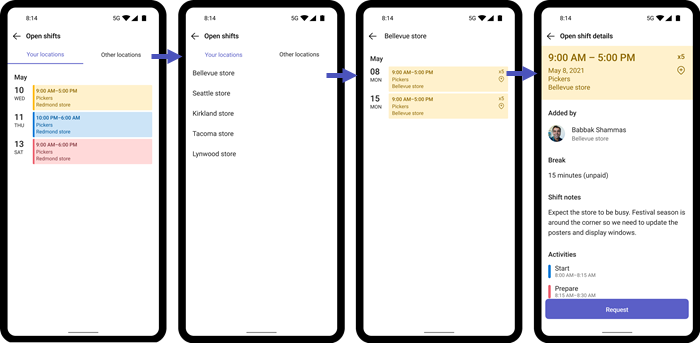
Żądanie otwartej zmiany w innej lokalizacji
Aby odebrać otwartą zmianę w innej lokalizacji:
-
Na stronie Otwieranie szczegółów zmiany naciśnij pozycję Zażądaj. Twoje żądanie zostanie wysłane do kierownika w tej lokalizacji w celu zatwierdzenia.
-
Gdy kierownik zatwierdzi (lub odrzuci) Twoje żądanie, otrzymasz powiadomienie.W tym przykładzie przedstawiono powiadomienie i żądanie otwartej zmiany w lokalizacji Bellevue zatwierdzonej przez kierownika w tej lokalizacji.
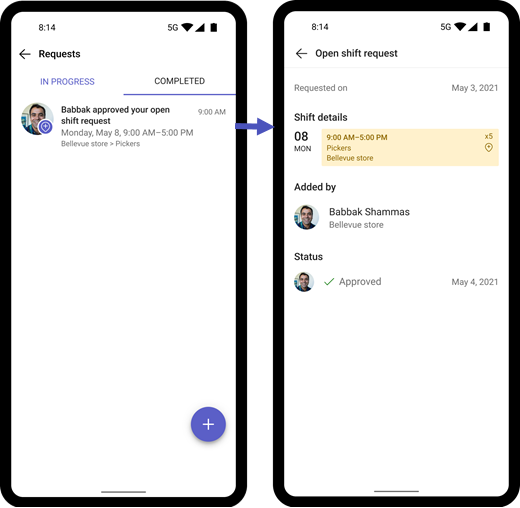
-
Jeśli Twoje żądanie zostanie zatwierdzone, zobaczysz zmianę wraz z godziną i lokalizacją.Tutaj widać przejście od lokalizacji Bellevue na liście zmian.
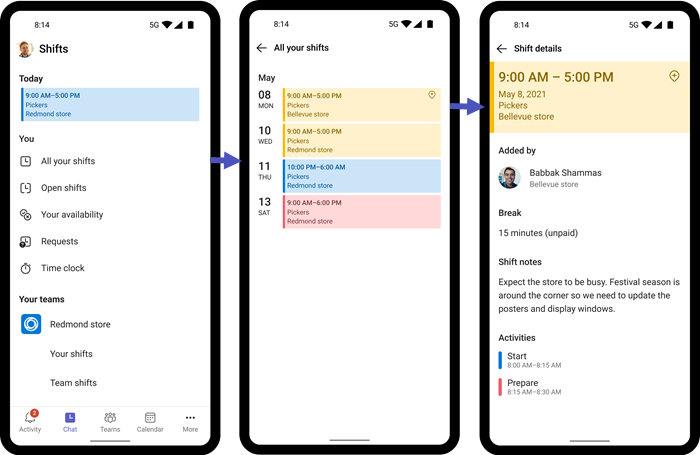
W tym artykule
Wyświetlanie otwartych zmian w innych lokalizacjach
Aby wyświetlić dostępne otwarte zmiany w innych lokalizacjach:
-
W aplikacji Shifts przejdź do karty Inne otwarte zmiany .
-
Wybierz lokalizację.
-
Wybierz zmianę, którą chcesz wyświetlić, aby wyświetlić szczegóły.Na przykład pracujesz głównie w sklepie w Redmond. Poniższy zrzut ekranu przedstawia otwarte zmiany dostępne w innym sklepie, w lokalizacji Bellevue.
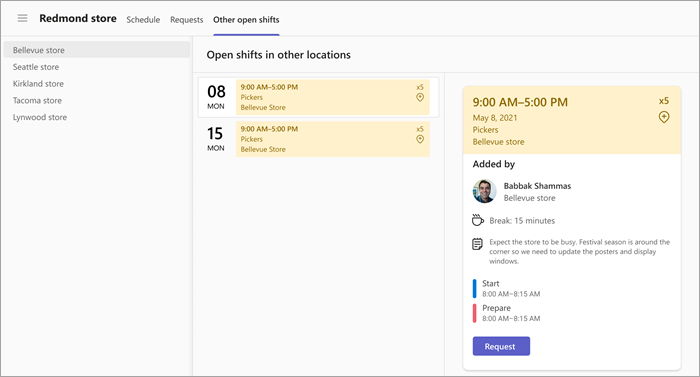
Żądanie otwartej zmiany w innej lokalizacji
Aby odebrać zmianę w innej lokalizacji:
-
W szczegółach zmiany wybierz pozycję Zażądaj. Twoje żądanie zostanie wysłane do kierownika w tej lokalizacji w celu zatwierdzenia.
-
Gdy kierownik zatwierdzi (lub odrzuci) Twoje żądanie, otrzymasz powiadomienie.W tym przykładzie przedstawiono powiadomienie i żądanie otwartej zmiany w lokalizacji Bellevue zatwierdzonej przez kierownika w tej lokalizacji.
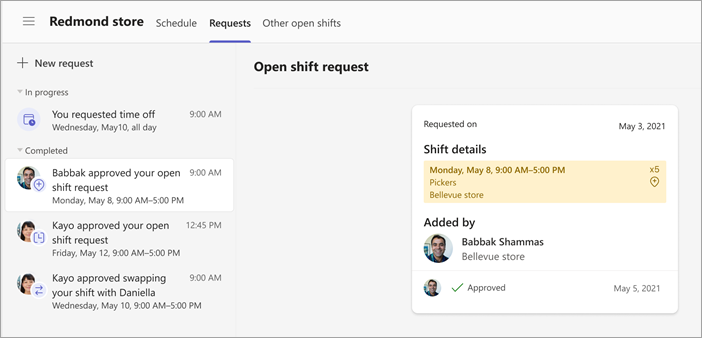
-
Jeśli Twoje żądanie zostanie zatwierdzone, w harmonogramie będzie widoczna zmiana wraz z godziną i lokalizacją.Tutaj widzimy zmianę w lokalizacji Bellevue w harmonogramie zespołu sklepu Redmond.
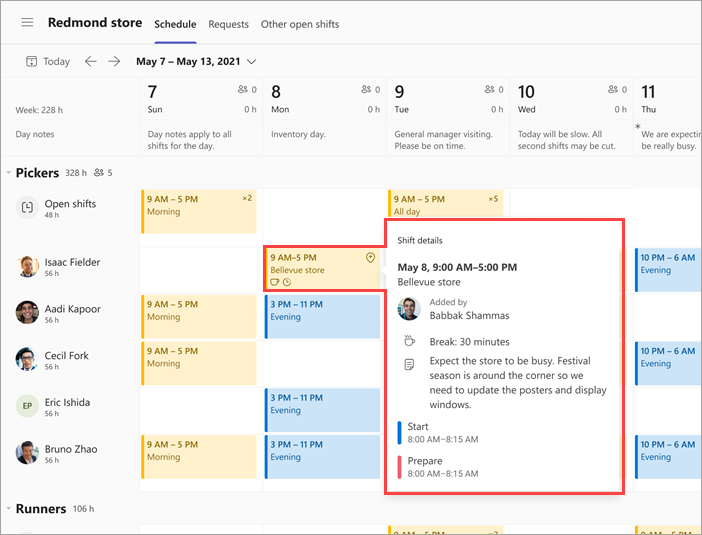
Dla menedżerów pierwszej linii
Udostępnianie otwartych zmian w różnych lokalizacjach w aplikacji Shifts
Dla administratorów IT
Konfigurowanie otwartych zmian w różnych miejscach w aplikacji Shifts na potrzeby linii frontu










